iPad и iPhone давно завоевали свое место среди отличных компаньонов для путешественников и туристов. Дорога между городами и странами может затягиваться на длительное время. Чтобы его скоротать, многие используют свои гаджеты для просмотра видео или полноценных фильмов. В этой статье мы рассмотрим, как записывать фильмы на планшеты и смартфоны от Apple в режиме «Офлайн», записывая их напрямую в устройство. Если Вы не знаете, как скачать видео с YouTube на iPhone, советуем Вам прочитать эту инструкцию.
Как на счет тех, кто не любит использовать iTunes для загрузки фильмов на iPad или iPhone? Скачивание видео на устройство превращается в рутинную работу, которая требует специальных навыков и знаний.
Краткое содержание:
- Как загрузить фильмы на iPad без iTunes: используем облачные хранилищаiPad без iTunes: используем облачные хранилища
- Как скачать фильмы на iPad с компьютера без iTunes: стороннее программное обеспечениеPad с компьютера без iTunes: стороннее программное обеспечение
- Формат видео для Айпад
- Какие форматы видео поддерживает iPhone?
Как перекинуть фильмы с компьютера на iPad или iPhone, с использованием ПК без iTunes? Мы придумали несколько способов, которые помогут Вам без проблем справиться с задачей по загрузке медиаданных на устройства от Apple.
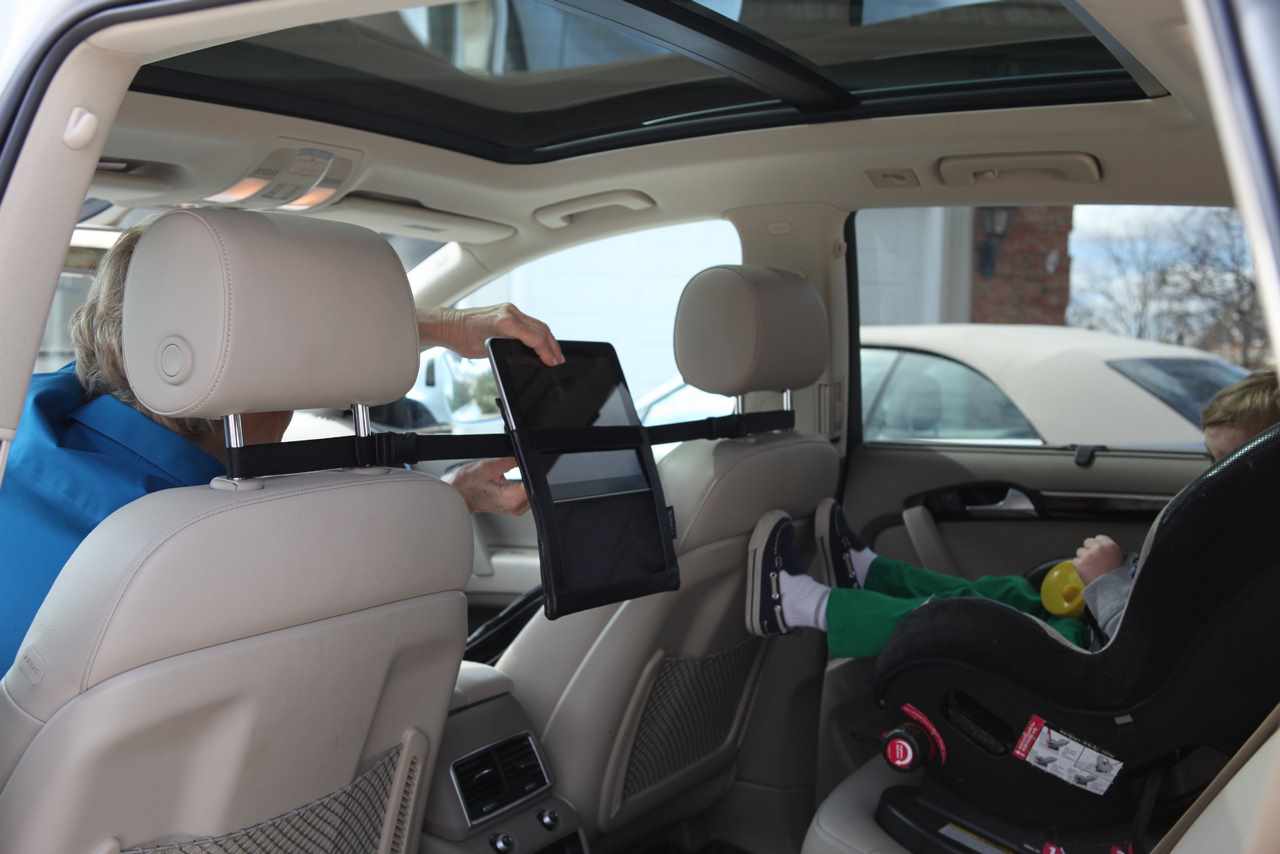
iPad развивается в течении долгих лет и является основным устройством для пользователей, которые могут похвастаться огромной библиотекой приложений/игр. Но, как насчет тех из нас, кто не любит использовать iTunes? Как загрузить фильмы на iPad с компьютера? Многие из нас спросят: «Почему бы Вам просто не использовать iTunes для переноса и загрузки фильмов на iPad?”. На это есть свои причины.
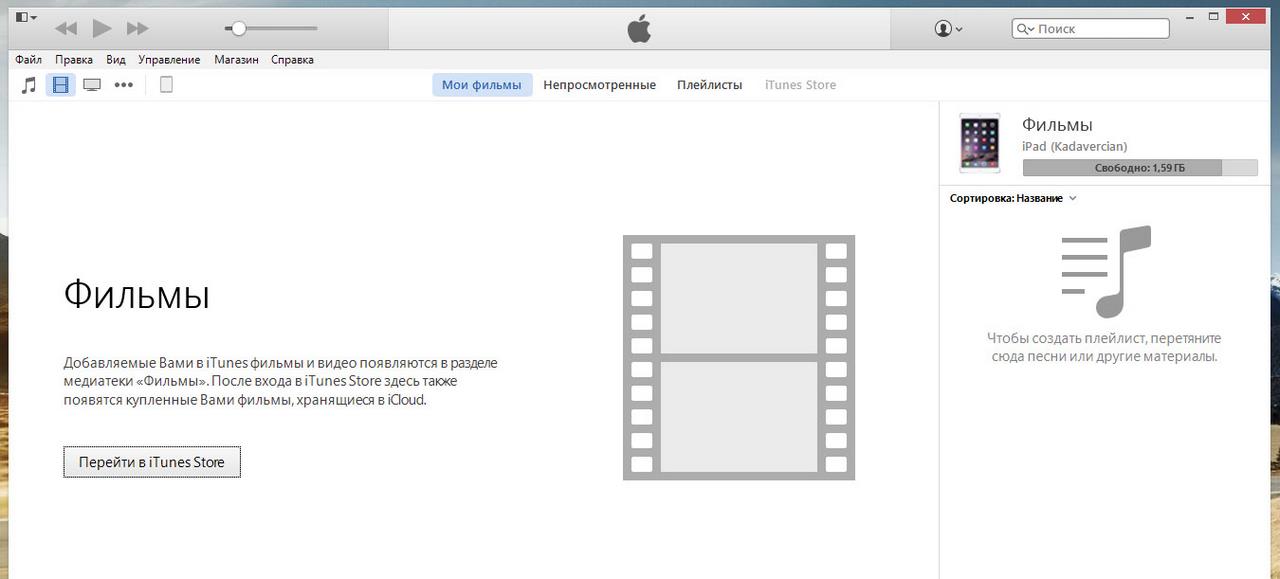
В основном, это проблемы, которые связаны с форматами файлов. Многие видеоформаты несовместимы с iTunes (следовательно, с iPad и iPhone). Это означает, что многие упускают хорошую возможность смотреть любимые фильмы без конвертации видео с использованием специального программного обеспечения. Даже если Вы найдете видео, совместимое с iTunes, Вы должны сначала импортировать их в свою медиатеку iTunes, а затем, наконец, синхронизировать с iPad. Это слишком долгий процесс, который может быть упрощен.
Как загрузить фильмы на iPad без iTunes: используем облачные хранилища
Использование такого метода передачи фильмов на устройство, подразумевает несколько основных критериев. Во-первых, облачное хранилище помогает нам скачивать видео на iPad и iPhone без использования iTunes. Облачные сервисы – это самый простом способ переноса фильмов на iPad, но он также может быть самым длинным (долгим), что характерно для фильмов большого объема. Во-вторых, существует огромное количество приложений, которые позволяют нам синхронизировать Айпад с компьютером, посредством облачного хранилища. Например, Яндекс Диск, DropBox, Google Drive.

Яндекс Диск предоставляет отличную возможность использования облачного хранилища. В бесплатном варианте после регистрации Вам предоставляется на всегда около 25Гб свободного места. Постоянные акции с партнерами позволяют увеличивать место в облаке на бесплатной основе. Для скачивания 4-5 фильмов на iPad в отличном качестве и оригинальной озвучкой, Вам хватит функционала Диска в бесплатном режиме. Главное – распределить время для загрузки фильмов, когда Вы не пользуетесь устройством. Например, мы советуем Вам оставлять загрузку на ночь.
Чтобы скачать фильм с использованием Яндекс Диска, просто скопируйте файл со своего компьютера в папку облачного хранилища. Начнется период загрузки фильма, время которого будет зависеть от скорости Вашего интернет-соединения (может потребоваться до нескольких часов). Советуем Вам использовать программу ЯД для персонального компьютера.
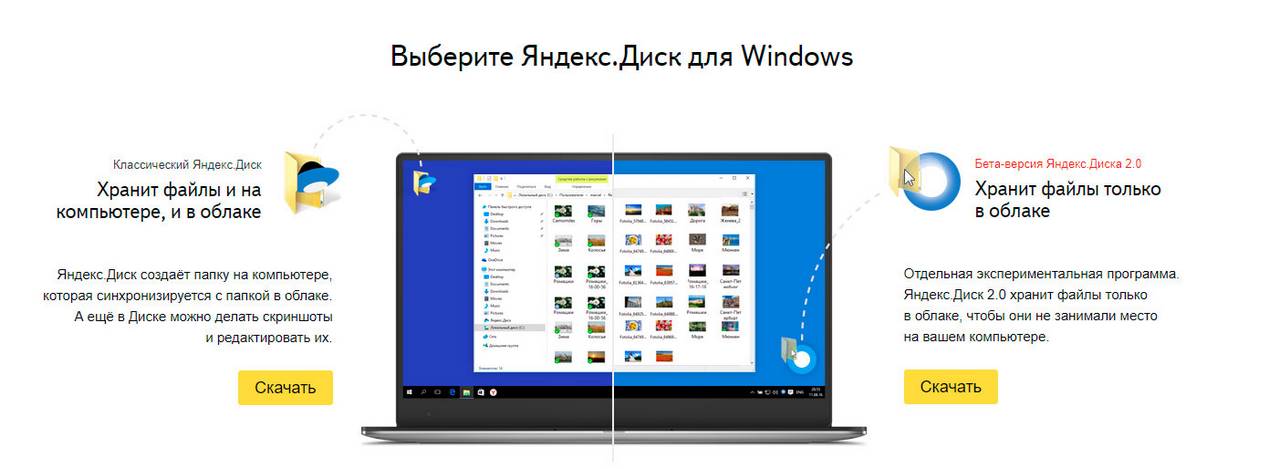
После завершения загрузки, синхронизируйте приложений на Вашем iPad или iPhone с облачным хранилищем и скачайте новое видео на устройство.
Для сохранения и защиты дисплея в заводском состоянии, советуем Вам использовать защитные стекла от проверенного производителя Benks. Защитное стекло для iPhone 7 или iPhone 6 с полным покрытием, защитит дисплей от механических повреждений и позволит наслаждаться просмотром фильмов без затемнения экрана и преломления изображения.
Как скачать фильмы на iPad с компьютера без iTunes: стороннее программное обеспечение
Если Вы не хотите тратить много времени на загрузку видео на свой яблочный девайс, стоит воспользоваться сторонним программным обеспечением, которое называется IExplorer (возможно найти взломанный, например, тут (Стоимость стандартной лицензии от 25$).

iExplorer – это программа для скачивания фильмов на Айфон и Айпад, что является отличной заменой iTunes по мгновенной загрузке видео и не только. Она позволяет взаимодействовать с Вашим хранилищем на iPad, как с файловым менеджером (примерное сравнение). Однако, для стабильного функционирования программы iExplorer, требуется заранее установить iTunes на компьютер и установить сторонний видеоплеер на телефон или планшет. В качестве видеоплеера выступает Player Xtreme HD (бесплатный). Он находится в магазине приложений App Store. Плеер является отличной альтернативой приложения на Айпад для скачивания фильмов, которое в связке с компьютером позволит Вам решить основную проблему по загрузке видео.
Устанавливаем iExplorer
Скачайте файл по приведенной выше ссылке и распакуйте архив с файлами. На время написания этой инструкции, стабильной и взломанной версией программы является 4.1.3.5.
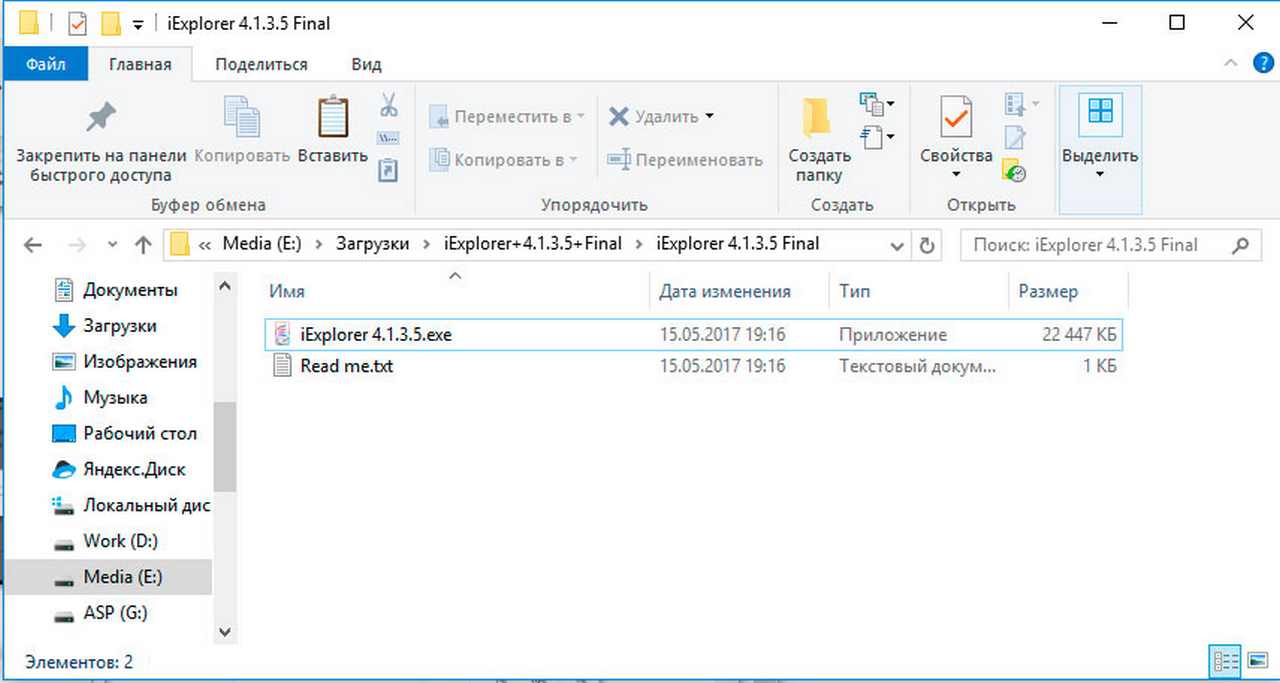
Запустите процесс установки программы. Дождитесь положительного результата.
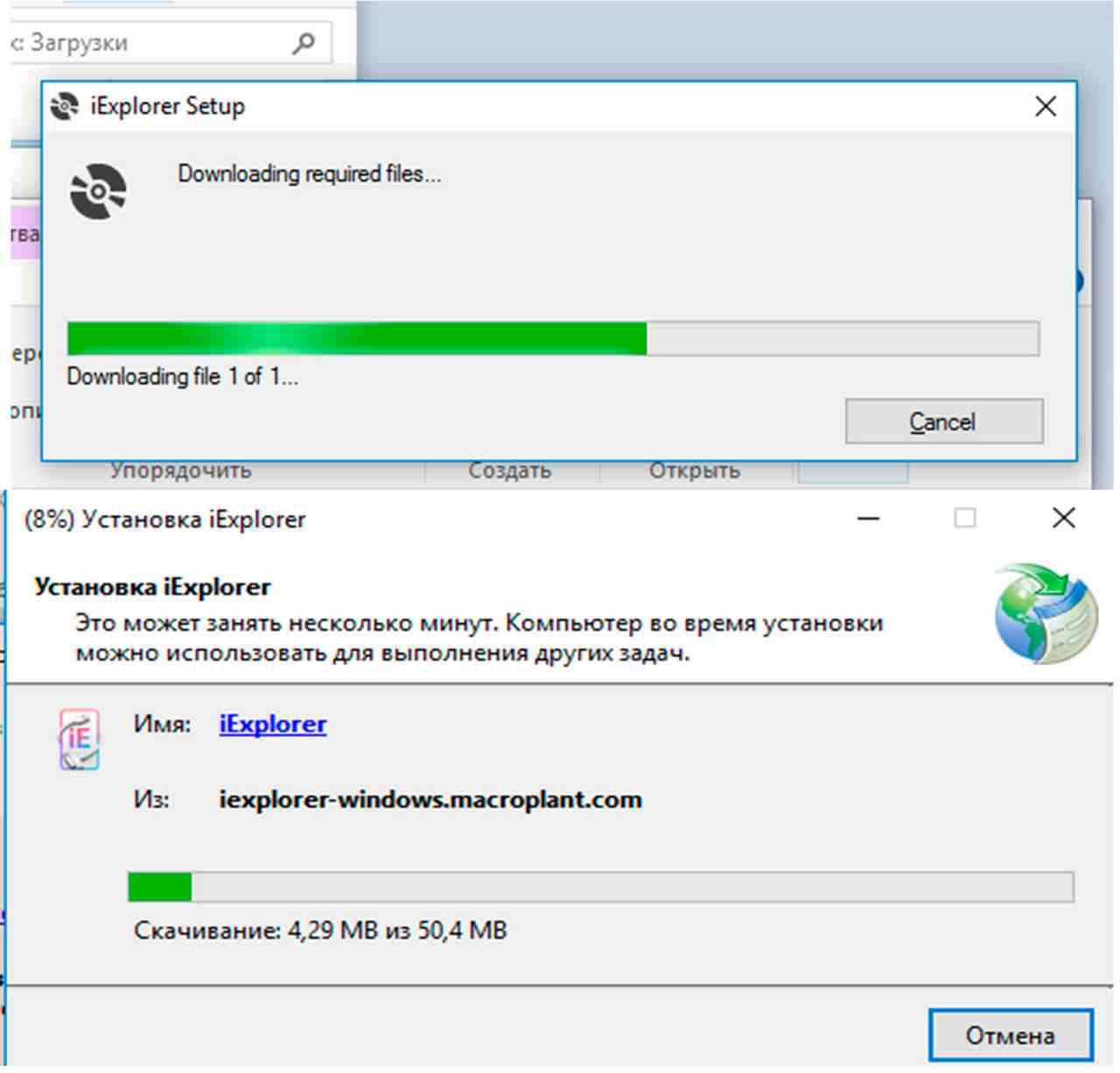
Запустите iExplorer и дождитесь синхронизации со смартфоном.
На заметку! Очень часто пользователи сталкиваются со следующей ошибкой: «iPhone Listener failed to initialize"» Решить такую проблему довольно просто - установите iTunes. Вам не потребуется синхронизировать iPhone или iPad с компьютером. Если Вы впервые подключили Айпад к компьютеру, обязательно «Разрешите» ему «Доверять» новому ПК.

В случае успешной установки активированной лицензии, советуем Вам проверить регистрацию программы. Нажмите на «Шестеренку» в правом верхнем углу, перейдите в раздел настроек «Registration». Если у Вас отображается подобная информация, как на скриншоте ниже, значит Вы все сделали правильно.
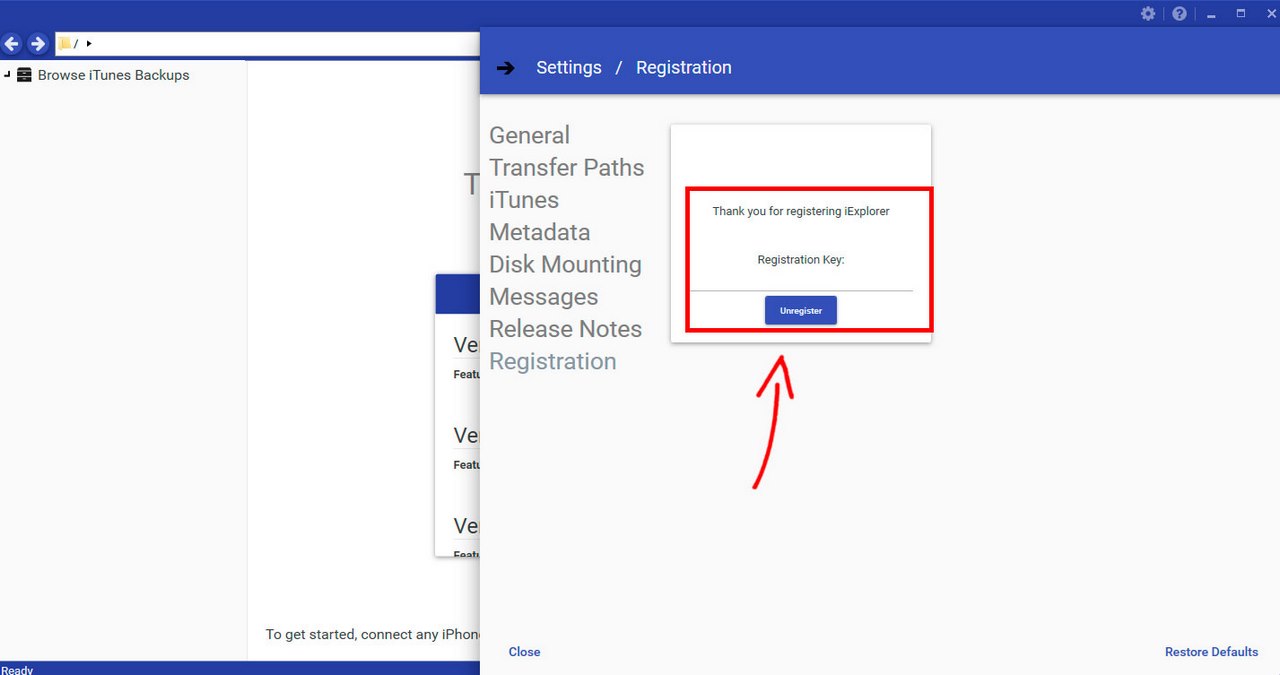
Устанавливаем Player Xtreme HD на iPad/iPhone
После установки iExplorer Вы не сможете перекинуть видео на iPad и iPhone до тех пор, пока не установите бесплатный плеер. Перейдите в App Store. Найдите и скачайте приложение Player Xtreme HD, как показано на скриншотах ниже. Установите.
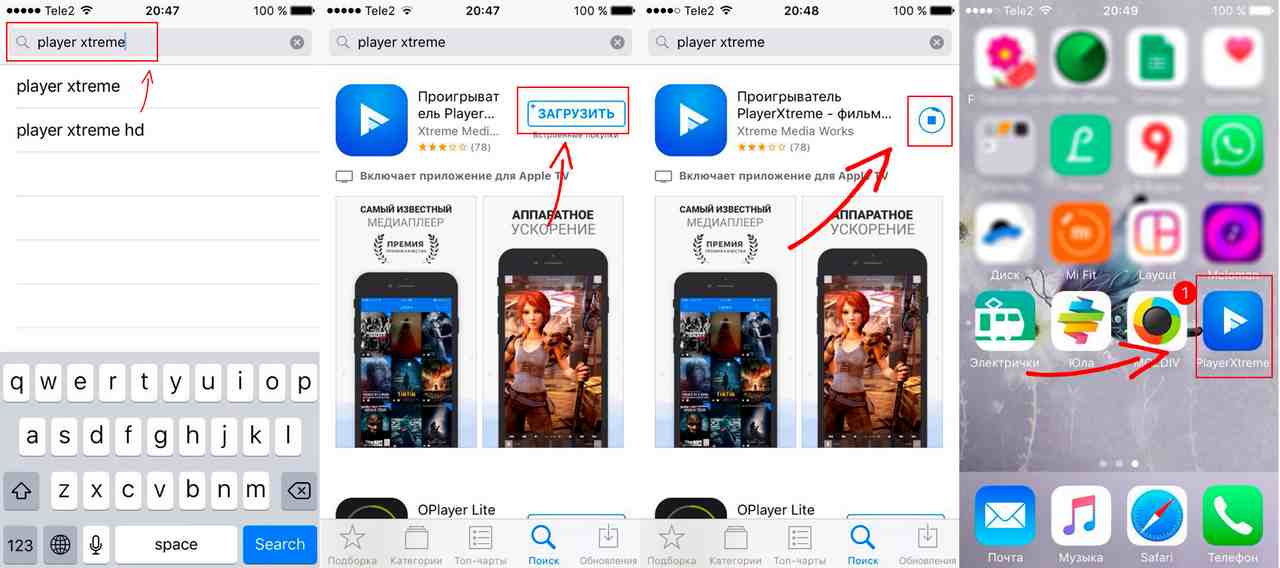
Переходим к загрузке Видео на iPad/iPhone
Запускаем iExplorer и нажимаем на раздел «Apps». В случае правильной предварительной настройки видеоплеера, на телефоне и программы iExplorer, на компьютере, в графе Apps у Вас появится иконка ранее установленного приложения на телефоне.
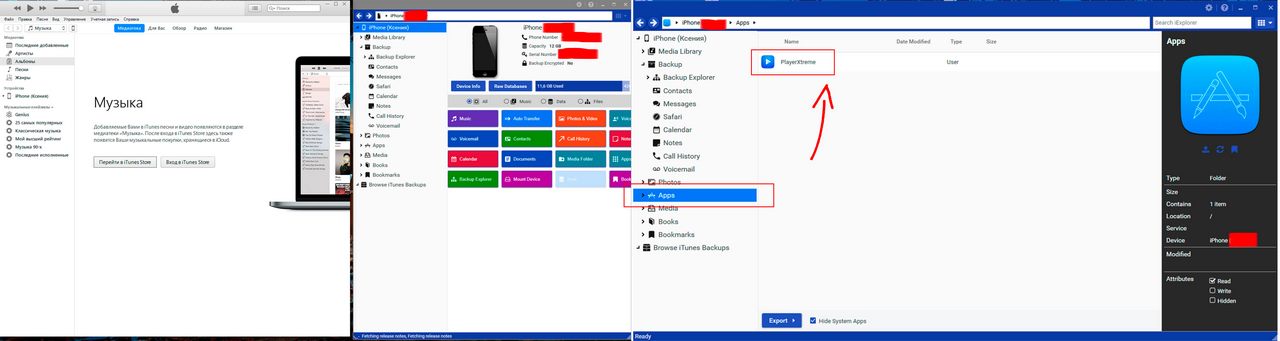
Подготовьте видео файл или фильм и легким движением «Drag & Drop», перетяните его из файлового менеджера ПК на видеоплеер Player Xtreme HD. Когда начнется скачивание файла на Ваш гаджет, в нижнем левом углу программы Вы увидите соответствующую надпись «Copying files to…».
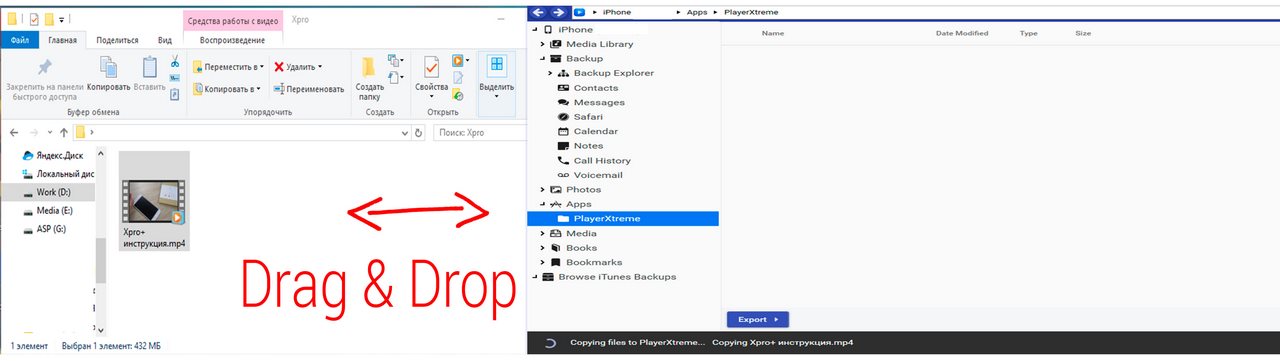
Для справки! Если Вы ошиблись и выбрали не тот файл загрузки на планшет, передачу возможно отменить в любое время, нажав на кнопку «Cancel» в правом нижем углу программы.
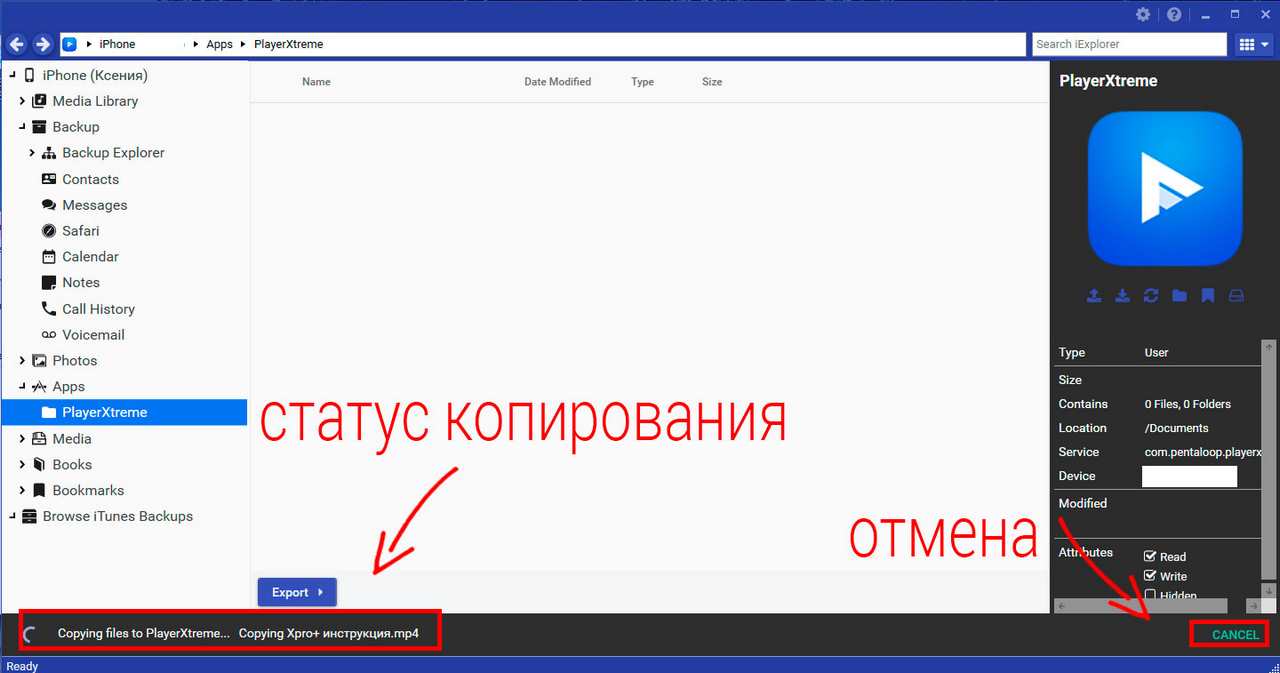
Когда загрузка будет завершена, слева появится надпись «Ready», а по центру главного окна программы Вы увидите ранее выбранный файл для загрузки.
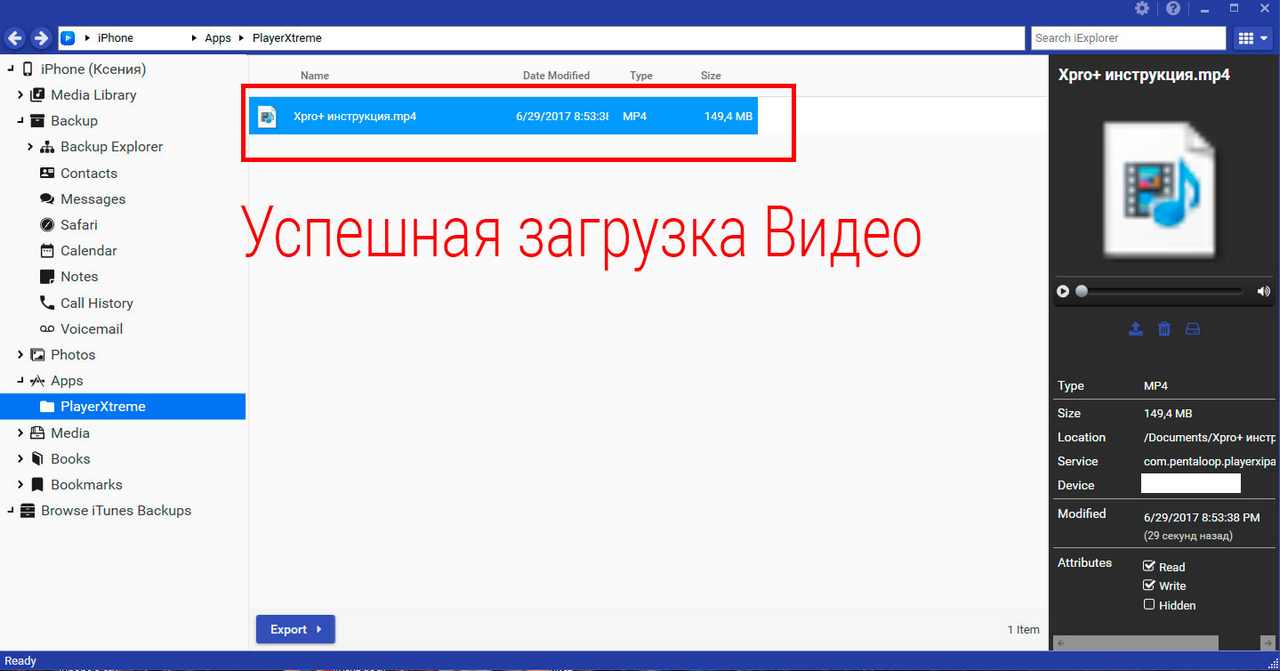
Загруженные фильмы мы сможем найти в разделе «Библиотека», если откроем ранее установленный видеоплеер Player Xtreme HD.
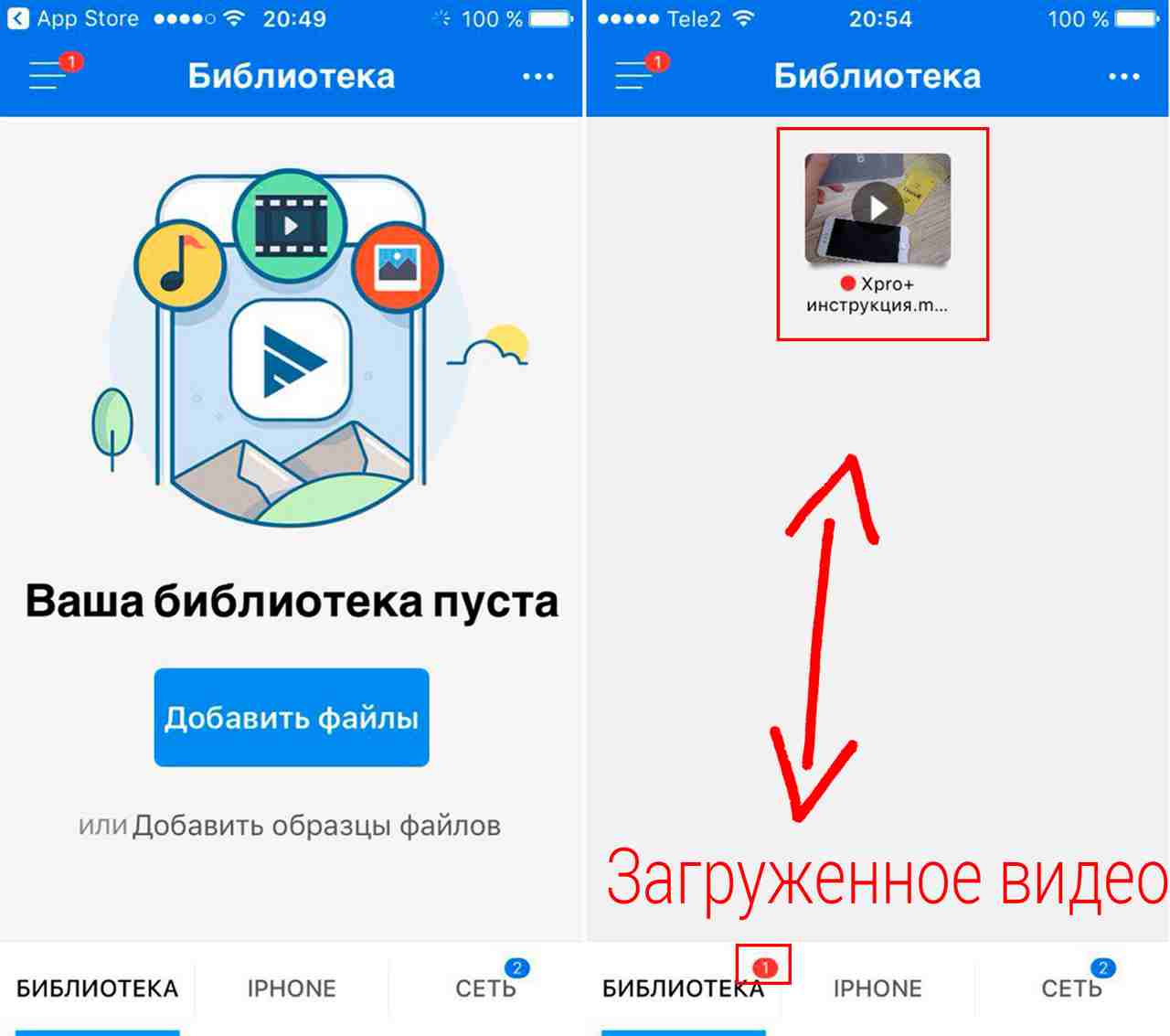
Формат видео для Айпад
Для примера, мы рассмотрим модель iPad Pro, которая была разработана и запущена в продажу совсем недавно. Согласно официальной информации с сайта Apple, последняя модель Айпада поддерживает следующие видео форматы:
-
H.264 с большим разрешением до 4К и частотой кадров – 30/сек.
-
Видео MPEG-4
Аудио форматы видео: .m4v, .mp4, .mov;

Какие форматы видео поддерживает iPhone?
Принципиальных отличий между читаемыми видео форматами для iPhone и iPad (последних поколений) не существует. Для примера мы рассмотрели спецификацию на новинку среди гаджетов и флагманов от Apple – iPhone 7 Plus.
Если Вы обратите внимание на скриншот, который представлен для iPhone и сравните его с iPad, то сможете заметить одно единственное отличие: Чтение формата Motion JPEG. Поэтому при загрузке фильмов на Айпад или Айфон c компьютера, Вы можете смело ориентироваться на одну из представленных спецификаций в нашей статье или на официальном сайте компании Apple.
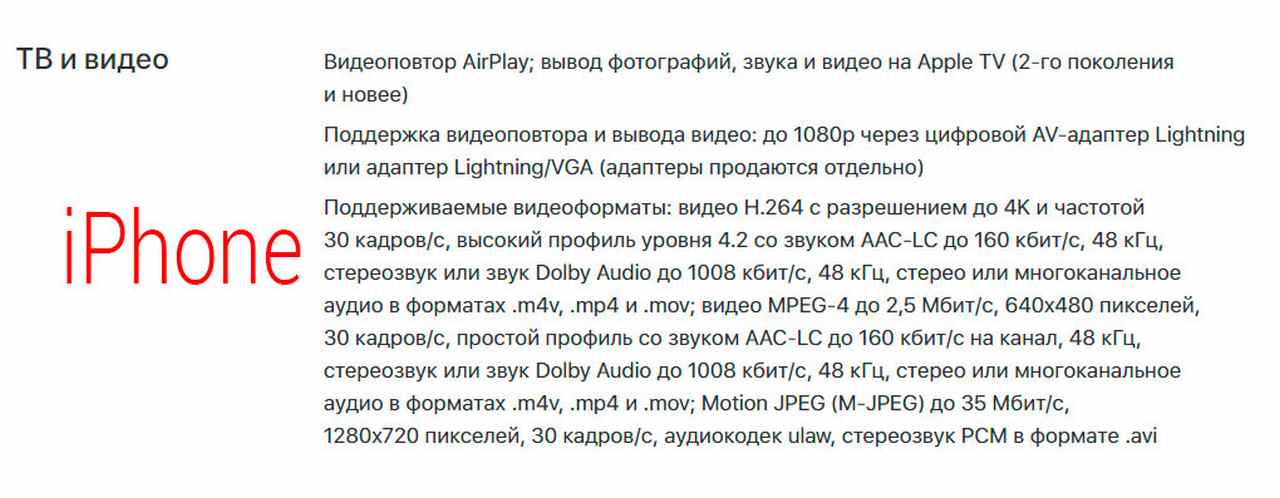
Выводы
Если Вы занятой человек, советуем Вам настроить раз и навсегда передачу видео с использованием дополнительного программного обеспечения, которое позволит сэкономить драгоценное время. Используйте облачные сервисы для передачи видео файлов с маленьким объемом. Для просмотра и настройки трансляции экрана в режиме реального времени с Айпад или Айфона, советуем Вам прочитать эту статью.
Какими способами по загрузке видео на iPad или iPhone пользуетесь Вы? Делитесь своими ответами в комментариях к этой инструкции.



